首页 / 教程
在Win10正式版电脑中创建一个本地账户 【win10电脑切换登录本地账户的方法】
2022-10-23 17:07:00

Win10 正式版可以说是让大家期待已久,盼望已久,最后终于在大家的呼声中被微软发布了,虽然很多用户都知道,win10系统有自己的操作界面,与之前的操作系统也有一些不同之处,但是当win10系统的正式版出现的时候,确实还是让很多用户犯难了,创建账户界面不一样了,那么咱们要如何才能在win10系统的正式版中创建一个本地账户呢?下面,小编就来详细的介绍一下吧!
推荐系统:>win10ghost
1.首先,咱们先进入到win10Win10 正式版系统的账户界面,之后,咱们直接点击窗口中的注册按钮。
2.在出现的注册界面中,咱们就可以看到如下图中所示的创建Microsoft帐户界面的窗口了,咱们直接点击窗口左下角的“稍后连接我的帐户”按钮。
3.接下来出现的窗口,咱们便可以看到“为这台电脑创建一个账户”界面了,这便是为咱们的Win10 正式版创建本地账户的界面,咱们只需要根据该界面中出现的提示,一步一步的填写相关信息,最后点击下一步便可以完成Win10 正式版本地账户的设置了。
完成之后,咱们就可以开启Win10 正式版的旅程了!
最新内容
| 手机 |
相关内容

windows10中设置 【Windows10中设
windows10中设置 【Windows10中设置用户账户的方法】,设置,方法,用户账户,点击,控制面板,界面,Win10下设置切换输入法需要打开电脑
预览版windows10 【预览版windows1
预览版windows10 【预览版windows11能升级正式版么】,预览版,升级,选择,正式版,点击,文件,工具win10系统电脑一台 步骤1打开win10系
wps文档设置下页标题栏 | wps凡是
wps文档设置下页标题栏 【wps凡是有标题一的都另起一页,设置方法求高手】,设置,标题栏,表格,文档,方法,高手,1.wps凡是有标题一的都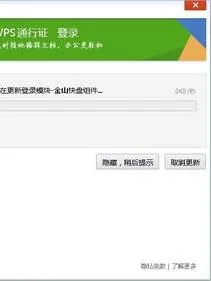
wps不登陆 | 关闭WPS的登录界面
wps不登陆 【关闭WPS的登录界面】,登录界面,打开,怎么去掉,在线,登录,桌面,1.怎么关闭WPS的登录界面我们关闭WPS后,右键点击桌面上的
word打开wps演示 | 打开wps视频教
word打开wps演示 【打开wps视频教程文档Word方法】,打开,文档,方法,工具,演示,视频教程,1.怎么打开wps视频教程文档Word方法1.点击
wps表格计算同比率 | wps表格计算
wps表格计算同比率 【wps表格计算百分比的方法】,计算,表格,方法,数据,格式,次数,1.wps表格怎么计算百分比的方法1、打开我们的目标
wps演示文件修改母版 | wps演示中
wps演示文件修改母版 【wps演示中编辑母版编辑母版的方法步骤分享】,母版,演示,编辑,方法,设置,修改,1.wps演示中怎么编辑母版 编辑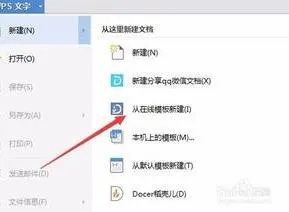
取消wps登录窗口 | WPSOffice关闭
取消wps登录窗口 【WPSOffice关闭在线登陆打开】,打开,登录界面,在线,登录页面,取消,去掉,1.WPS Office如何关闭在线登陆打开我们关











